AutoCAD သုံးပြီးပုံလိုင်းများ Build
ငါတို့သည်သူ့ကိုအ Excel ကိုမှဒေတာတင်ပို့မှုမှာကြည့်ပစ်ချခြင်းမပြုမီ Softdesk သုံးပြီးအခုတော့ရဲ့ပုံလိုင်းများကိုဖန်တီးရန်မည်သို့မည်ပုံကြည့်ရှုကြကုန်အံ့, ထိုဖြစ်စဉ်ကို Civil3D ရိုးရှင်းသောပေမယ့်များသောအားဖြင့်ငါ၏အဟောင်းများကိုလက်စွဲစာအုပ် CAD မြေမျက်နှာသွင်ပြင်ရှင်းပြဖို့အတူတူယုတ္တိဗေဒရှိပြီးဖြစ်ပါတယ်။
1 ။ ရုတ်သိမ်းအချက်များ drawing
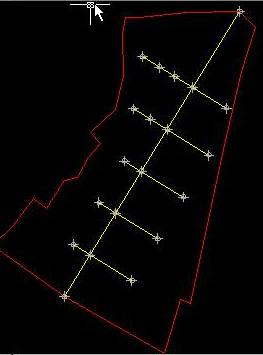 ကျွန်ုပ်မြေပြင်ပေါ်တွင်လုပ်ခဲ့သည့်စစ်တမ်းတွင်ဗဟို ၀ င်ရိုးရှိပြီးမီတာ ၅၀ တိုင်းတွင်အခြေခံလိုင်းအဖြစ်ကျွန်ုပ်ယူသည်။ ထိုအချက်များတွင်ကျွန်ုပ်သည်မြင့်သောအရပ်များကိုယူပြီး၊ ညာဘက်နှင့်ဘယ်ဘက်သို့အမြင်များကိုယူပြီး၊ မြေကြီး။ ငါသည်လည်းလမ်းကြောင်း၏ vertices ၏မြင့်ယူကြပြီ။ ပုံဆွဲခြင်းကိုရိုးရှင်းသောမျဉ်းကြောင်းဆွဲခြင်း၊ လမ်းဆုံများရှိစက်ဝိုင်းများနှင့်အချက်များဖြင့်ပြုလုပ်သည်။ Softdesk 50 သည် AutoCAD 8 နှင့်သာအလုပ်လုပ်ခဲ့သောကြောင့်၎င်းဖိုင်ကိုဗားရှင်း ၁၄ အဖြစ် Softdesk တွင်ထောက်ပံ့ရန်သိမ်းဆည်းခဲ့သည်။
ကျွန်ုပ်မြေပြင်ပေါ်တွင်လုပ်ခဲ့သည့်စစ်တမ်းတွင်ဗဟို ၀ င်ရိုးရှိပြီးမီတာ ၅၀ တိုင်းတွင်အခြေခံလိုင်းအဖြစ်ကျွန်ုပ်ယူသည်။ ထိုအချက်များတွင်ကျွန်ုပ်သည်မြင့်သောအရပ်များကိုယူပြီး၊ ညာဘက်နှင့်ဘယ်ဘက်သို့အမြင်များကိုယူပြီး၊ မြေကြီး။ ငါသည်လည်းလမ်းကြောင်း၏ vertices ၏မြင့်ယူကြပြီ။ ပုံဆွဲခြင်းကိုရိုးရှင်းသောမျဉ်းကြောင်းဆွဲခြင်း၊ လမ်းဆုံများရှိစက်ဝိုင်းများနှင့်အချက်များဖြင့်ပြုလုပ်သည်။ Softdesk 50 သည် AutoCAD 8 နှင့်သာအလုပ်လုပ်ခဲ့သောကြောင့်၎င်းဖိုင်ကိုဗားရှင်း ၁၄ အဖြစ် Softdesk တွင်ထောက်ပံ့ရန်သိမ်းဆည်းခဲ့သည်။
2 ။ ချိန်ညှိခြင်းအချက်များ
- Softdesk တာဝန်ခံ (AEC ကို / Softdesk အစီအစဉ်များ), သငျသညျစီမံကိန်းကိုပြုတော်မခဲ့မယ်ဆိုရင်အသစ်တစ်ခုကိုတဦးတည်းကိုဖန်တီးရန်ရှေးခယျြ
- COGO ok ထို့နောက်ရှေးခယျြ
- Puntoe စတိုင်အစု (အမှတ် / setup ကို / set ကိုမှတ် settings ကို)

- ဤနေရာတွင် သင်သည် အစမှတ်နှင့် "elevations on" option ကို configure လုပ်ရမည်ဖြစ်ပြီး၊ သို့မှသာ ၎င်းတို့ကို command line တွင် တိုက်ရိုက်ရိုက်ထည့်နိုင်ပြီး ဖော်ပြချက်ထည့်လိုပါက "automatic descriptions" ကို အမှတ်ခြစ်မထားခဲ့နိုင်ပါ၊ ထို့နောက် ok လုပ်ပါမည်။ သတိထားပါ၊ ၎င်းတို့ကို command line တွင်ထည့်သွင်းနိုင်ရန် "အလိုအလျောက် elevations" option ကို မလှုပ်မရှားထားရန် သေချာပါစေ။
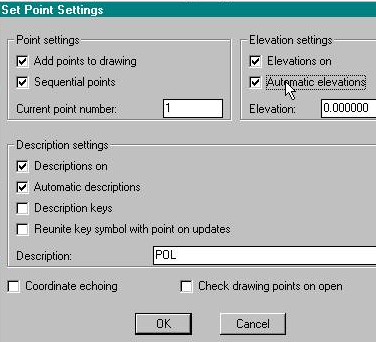
3 ။ ထည့်သွင်းခြင်းအချက်များ
- ၎င်းအတွက် ကျွန်ုပ်တို့သည် အမှတ်များ/သတ်မှတ်အမှတ်များ/လက်စွဲရွေးချယ်မှုကို ရွေးချယ်ပြီးနောက် command line ပေါ်ရှိ အမြင့်ကို အမှတ်အသားပြုကာ အမှတ်တစ်ခုစီကို ထည့်သွင်းပါ။ သင့်တွင် အချက် ၃ ချက်ရှိ သို့မဟုတ် စုစုပေါင်းဘူတာရုံမှ ယူဆောင်လာပါက၊ သင်သည် “အလိုအလျောက် မြင့်တင်မှုများ” ရွေးချယ်မှုကို မလှုပ်ရှားဘဲ ထားနိုင်ပြီး ၎င်းတို့ကို တက်ကြွသော လျှပ်တစ်ပြက်ဖြင့် နှိပ်လိုက်ရုံပင်။
- ညာဘက်ရှိ အမှတ်များသည် ကျွန်ုပ်၏ဖြတ်လမ်း၏ 23 ဒေါင်လိုက်ဖြစ်ပြီး ၎င်းတို့သည် အလိုအလျောက်ဖော်ပြချက် “pol” ကို သယ်ဆောင်သွားမည်ဖြစ်ပါသည်။


- ယခု ကျွန်ုပ်သည် မတူညီသောအမည်စာရင်းပါရှိသော အတွင်းတွင်းအမှတ်များကို ထည့်သွင်းပါ၊ ၎င်းအတွက် ကျွန်ုပ်သည် "အလိုအလျောက်ဖော်ပြချက်" ကိုပိတ်ပြီး အမှတ်များနေရာတိုင်းတွင် ဖော်ပြချက်တစ်ခုထည့်ပါ
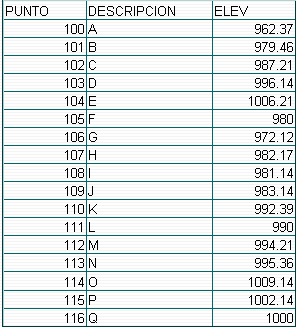

4 ။ ပုံ Creating
- ဒီကို select လုပ်ပါ AEC ကို / Softdesk အစီအစဉ်များ / DTM ဘို့ / ok
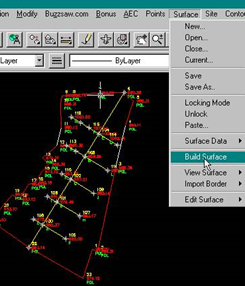
- အခုတော့ ok / select လုပ်ပါမျက်နှာပြင် / အသစ်များကို / အမည် / ဖော်ပြချက် add add, ဒီအမှတ် assign တစ်မျက်နှာပြင်ဖန်တီး
- ပွိုင့်အရေအတွက်အားဖြင့် / created မျက်နှာပြင်မှဝန်ခံခဲ့သည်အချက်များဟာအကြမ်းဖျင်းဖန်တီးရန်စတင်ပါလိမ့်မယ်ဒါကြောင့်ကို select လုပ်ပါမျက်နှာပြင် / မျက်နှာပြင်ဒေတာ / အမှားစံထည့်ရန်
- အဆိုပါထပ်ပိတ်ဖို့ရန်ဖြစ်လျှင်, အနား, အရှင် 1-23 ပေါ်တွင် command line ကိုပစ္စည်းများကို Enter 1
- ထို့နောက်ကျွန်တော်ရိုက်ထည့်ပါ, ကျနော်တို့ပတ်လည်အတိုင်းအတာအမည်နှင့်နောက်တဖန်ဝင်
5 ။ တြိဂံဖွဲ့ (ဒစ်ဂျစ်တယ်မြေမျက်နှာသွင်ပြင်မော်ဒယ်သို့မဟုတ် MDT)
- ဒီကို select လုပ်ပါမျက်နှာပြင်လုပ်ဖို့ / မျက်နှာပြင်တည်ဆောက် / ကျွန်တော်တို့ဟာဓာတ်လှေကား inactivating နှစ်ဦးစလုံးအတွက်ရွေးချယ်စရာများအမှား, ပုံနှင့်သုညမှတ်ကိုရွေးချယ်ပါ
- ထို့နောက်ကျွန်တော် ok, တြိဂံဖွဲ့ဘို့ဟုတ်ပါတယ်, ရိုက်ထည့်ပြီးတော့ရိုက်ထည့်ပါ
- ကျွန်ုပ်တို့၏ပုံဆွဲဤကဲ့သို့သောကြည့်ရှုသင့်ပါတယ်:
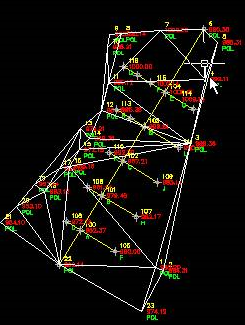
6 ။ ပုံ Creating
- သင်အခုမြင်ချင်ကြဘူးရှိသမျှတို့သည်အလွှာကို turn off
- ပုံ / ပုံဂုဏ်သတ္တိများကိုရွေးချယ်ခြင်းဖြင့်ပုံလိုင်းများ၏ဝိသေသလက္ခဏာများကို configure နှင့်အောက်ပါ options များကိုသက်ဝင်:
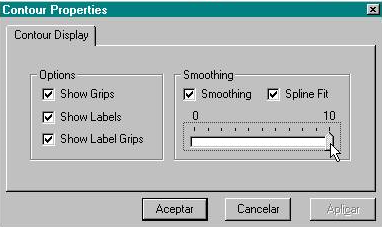
- ယခုငါတို့ပုံဖန်တီး / အဆိုပါပုံ option နဲ့အတူခါးဆစ်ဖန်တီး
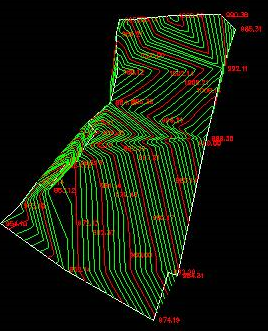
- ကျနော်တို့မူလတန်းနှင့်အလယ်တန်းခါးဆစ်၏အကွာအဝေးကို ရွေးချယ်. , ငါတို့ရှိသမျှသည် 5 အဓိကနှင့်သာမညမီတာတစ်ဦးချင်းစီ 1 ကိုသုံးပါလိမ့်မယ်, ကိုလည်းအလွှာ၏နာမတော်ကိုရှေးခယျြခဲ့
- ထိုအခါမှသာ ok နှင့်ရိုက်ထည့်ပါ
- အလွှာဖို့အရောင်များပြောင်းလဲနေတဲ့အားဖြင့်သင်သည်ထိုလမ်းနေဖို့သင့်တယ်အလုပ်လုပ်ကြသည်။
ကျနော်တို့ပုံဖန်ဆင်းထားသည်ကိုကြိုက်သည်အခြားလင့်များ မြို့ပြ 3D နှင့်အတူ, Google Earth ကို, Bentley ဆိုက်ကို, ထူးထူးအပြားပြား GIS, ArcGIS.






အသက်တာ၌ကအခမဲ့ဘယ်တော့မှမဖြစ်
ဤဆောင်းပါးသည် CivilCAD သုံးပြီးပုံကိုဘယ်လိုကရှင်းပြသည်
http://geofumadas.com/crear-curvas-de-nivel-con-civil-cad-a-partir-de-datos-de-estacin-total/
ငါ Civilcad 2008 2011 AutoCAD ဖို့, ငါ့ကိုဤအစီအစဉ်အတွက်ပုံဆွဲချင်ပါတယ်ပြောပြကျေးဇူးပြုပြီး
ငါ AutoCAD မြေယာ 2011 prograna နှင့်အတူကွေးအဆင့်ဆင့်ထုတ်လုပ်နိုင်ပါတယ်အဖြစ်
ဒီပရိုဂရမ်ကိုရရှိနိုင်ပါတယ်လို့မထင်ပါဘူး AutoDesk သည် 3D XNUMXD ပုံသဏ္similarာန်တူတူလုပ်ဆောင်နိုင်ပြီး၊ လက်တွေ့တွင်အသုံးအဝင်ဆုံးနှင့်လက်လှမ်းမီနိုင်သည့်အရာမှာ CivilCAD ဖြစ်သည်။ ၎င်းသည်မက္ကဆီကိုတွင်ပြုလုပ်သော AutoCAD ဗားရှင်းအားလုံးနီးပါးနှင့်အလုပ်လုပ်သောထုတ်ကုန်ဖြစ်သည်။
ကောင်းတယ် သိပ်မကြာသေးမီအချိန်အထိ၊ ပုံလမ်းကြောင်းများအကြောင်းကိုကျွန်ုပ်သည်မြေပုံဆွဲစာရွက်များတွင်တွေ့ခဲ့ရခြင်းဖြစ်ကောင်းဖြစ်မည်ဟုကျွန်ုပ်သိခဲ့သော်လည်းယနေ့ခေတ်တွင်ကျွန်ုပ်တီထွင်ရန်သင်ယူခဲ့ခြင်းကြောင့်စိတ်ကျေနပ်မှုခံစားခဲ့ရသည်။ သူတို့ဤနေရာတွင်ပုံနှိပ်ထုတ်ဝေသည့်အရာများအတွက်အလွန်ကျေးဇူးတင်ပါသည်။ ဤစာမျက်နှာကိုကျွန်ုပ်တတ်နိုင်သမျှအကြိမ်ပေါင်းများစွာလည်ပတ်ပါသည်။ တစ်ဘူးသွပ်တစ်နည်းနည်း ...
ငါသည်ဤအစီအစဉ်သည်ရှိသည်နှင့်ပိုပြီး infornacion Dobre ကကုန်ကျဘယ်လောက်ခြေလှမ်းက x ခြေလှမ်းကိုင်တွယ်ရှိသည်ဖို့ကြိုက်တယ်ဘယ်မှာငါစသည်တို့ကိုသင်တန်းများ profile များကို, ခါးဆစ်ပေါ်တွင်သတင်းပို့မယ်လို့
Hmm အဲဒီမှာမွမ်းမံရန်လိုအပ်ပါတယ်နှင့်စပိန်ပြည်တွင်းစစ် CAD CAD အရပ်ဘက်မျက်စိ Civilcad 3d သောအကောင်းဆုံးမယ်လို့အခြားအစီအစဉ်တစ်ခုဖြစ်သည်မဟုတ်ပေထင်
စသည်တို့ကို AutoCAD, como3, 2007, 2008, 2009 ၏တစ်ဦးချင်းစီ version ကိုများအတွက်မြို့ပြ 2010D ၏မူကွဲရှိပါတယ်
¿မြို့ပြ Auto CAD 2008 နှင့်အတူအလုပ်လုပ်တယ်?
မှတ်ချက်ပေးရန်အလွန်ကောင်းသောဘလော့ဂ်များ, မျှော်လင့်သည့်အင်ဖိုအတွက်ကျေးဇူးတင်စကားနှင့်အလွန်ဂုဏ်ပြုလွှာဒီအကောင်းဆုံး site ကို utildad ဖြစ်ကြောင်း, ဤပြဿနာများကိုဖော်ထုတ်ဆက်လက်
ဒီပရိုဂရမ်သင်တို့အဘို့ AutoCAD ဗားရှင်းဖြစ်ပါတယ် 2008
ငါသည်ဤအစီအစဉ်သည်အလွန် interesting'm အသစ်ဖြစ်၏ငါသိ၏။ သင့်ရဲ့သည်းခံစိတ်အတွက်ကျေးဇူးတင်ပါသည်။
ငါသည်ဤအစီအစဉ်သည်အလွန် interesting'm အသစ်ဖြစ်၏ငါသိ၏။
MMM ကြောင့် gvSIG 1.9 နှင့်အတူလုပ်ဖို့ဖြစ်နိုင်ခြေဖြစ်သင့်
ဒါပေမယ့်မရ, အပြင်းအထန်တောင်းဆိုဖို့စိတ်မကောင်းပေမယ့်ဒီလိုလုပ်ဖို့အခမဲ့လျှောက်လွှာလည်းမရှိ